[2023 bijgewerkt] Hoe verwijderde tekstberichten van iCloud worden teruggehaald
 Bijgewerkt door Boey Wong / 25 dec.2020 15:00
Bijgewerkt door Boey Wong / 25 dec.2020 15:00Ik gebruik mijn iPhone vaak om berichten te verzenden en ontvangen, en ik heb ook de gewoonte om nutteloze berichten op te ruimen. Toen ik zoals gewoonlijk berichten verwijderde, werden ook enkele belangrijke oude berichten die ik voor langer gebruik wilde bewaren, ten onrechte verwijderd. Hoe krijg ik mijn sms-berichten van iCloud omdat er mogelijk een kopie in de cloud staat? Help alsjeblieft, bij voorbaat dank!
Bekend met het bovenstaande scenario? Veel iPhone-gebruikers zijn mogelijk onjuiste gegevens over hun belangrijke iOS-gegevens kwijtgeraakt voordat ze teksten, foto's, contacten, enz. Vertel je een waarheid: Alle foto's gemaakt op een iOS-apparaat verschijnen automatisch op al uw andere apparaten met Fotostream, maar de sms-berichten worden niet specifiek opgeslagen op iCloud, tenzij u dit hebt gedaan geback-upte iPhone-tekstberichten bij iCloud.

Haal verwijderde tekstberichten uit iCloud Backup alleen onmiddellijk op!
Het is zo belangrijk om een handmatige iCloud-back-up te maken, omdat dit de laatste kans is dat u verwijderde sms-berichten en iM kunt herstellenessages na accidenteel gegevensverlies. Bovendien is er geen manier om alleen bepaalde specifieke gegevens uit een iCloud-back-up op te halen. U moet de volledige back-up op uw iPhone of andere iOS-apparaten herstellen, tenzij u hulp van buitenaf hebt.
Tips: vergelijkbaar met het maken van iCloud-back-up, is het noodzakelijk om Image van een systeem te creëren om Windows en applicaties ook veilig te houden. Meer informatie over het beschermen van Windows-besturingssysteem en -gegevens met AOMEI Backupper Standard. Hiermee gratis back-upsoftware, Kunt u verzamel verloren en verwijderde iPhone-gegevens en herstelt alles terug naar zijn oorspronkelijke staat.
FoneLab iPhone data recovery software is degene waarop u kunt vertrouwen. Hiermee kun je verwijderde sms-berichten van iCloud of iTunes back-up of zelfs rechtstreeks van je iOS-apparaat herstellen en kun je ook een voorbeeld van de verwijderde berichten bekijken voordat het herstel plaatsvindt, zodat de verwijderde tekstberichten herstel zal selectiever zijn.
Download de proefversie en probeer het nu.
Hieronder zal ik je laten zien hoe je de verwijderde teksten op 3-manieren terug kunt krijgen:

Gidslijst
1. Herstel verwijderde tekstberichten op iOS-apparaat op 3-manieren
Hoe dan ook, met betrekking tot die gebruikers die zeker een back-up hebben gemaakt van de verwijderde sms-berichten naar iCloud, lees de volgende stappen om te leren hoe u verwijderde sms-berichten van iCloud-back-up kunt herstellen. Houd er rekening mee dat deze stappen ervoor zorgen dat uw iOS-apparaat terugkeert naar: fabrieksinstelling.
Optie 1. Herstel verwijderde tekstberichten van iCloud via de app iPhone-instellingen
Stap 1Ga op uw iOS-apparaat naar Instellingen - Algemeen - Reset - Wis alle inhoud en instellingen.

Stap 2Wacht tot het wissen is voltooid. Zodra het klaar is, wordt uw iPhone of iPad opnieuw opgestart en moet u het instellen zoals wanneer u het net koopt.
Stap 3Kies een iCloud-back-up op de Apps & gegevens scherm om uw iPhone of iPad te herstellen.

Met FoneLab voor iOS herstelt u de verloren / verwijderde iPhone-gegevens, waaronder foto's, contacten, video's, bestanden, WhatsApp, Kik, Snapchat, WeChat en meer gegevens van uw iCloud of iTunes-back-up of -apparaat.
- Herstel gemakkelijk foto's, video's, contacten, WhatsApp en meer gegevens.
- Voorbeeld van gegevens vóór herstel.
- iPhone, iPad en iPod touch zijn beschikbaar.
Alsjeblieft:
Nu zou je in staat moeten zijn de verwijderde sms-berichten te vinden in de Berichten-app.
Wilt u niet dat de ontvangen berichten worden weergegeven op het vergrendelde scherm? Leren hoe u een voorbeeld van een bericht op de iPhone kunt uitschakelen.
Optie 2. Herstel verwijderde tekstberichten van iCloud-webpagina
Stap 1Open een browser op uw pc of Mac en ga vervolgens naar icloud.com.
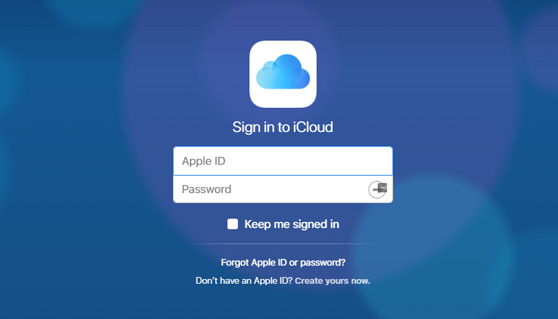
Stap 2Log in op uw iCloud-account met Apple ID en wachtwoord.
Stap 3Navigeer naar Zoek iPhoneen kies uw handset om te wissen.
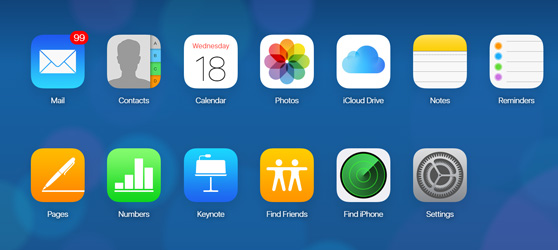
Stap 4Dit zal ertoe leiden dat uw telefoon naar de fabrieksinstellingen wordt hersteld, nadat deze is voltooid, een iCloud-back-up instelt om de verloren berichten terug te krijgen.
Optie 3. Toegang tot iCloud-tekstberichten met FoneLab iPhone-gegevensherstel
Ik adviseer hoogst dat u dit zou moeten gebruiken iPhone SMS-herstel.
FoneLab iPhone Data Recovery stelt u in staat om niet alleen de verwijderde berichten, maar ook meer dan 19 verschillende soorten gegevens zonder enige moeite te herstellen. Er zijn drie herstelmodi om download iCloud-back-up ook. Met deze service kunt u verwijderde berichten op iPad herstellen of iPhone rechtstreeks als u geen beschikbare back-ups heeft.
Met FoneLab voor iOS herstelt u de verloren / verwijderde iPhone-gegevens, waaronder foto's, contacten, video's, bestanden, WhatsApp, Kik, Snapchat, WeChat en meer gegevens van uw iCloud of iTunes-back-up of -apparaat.
- Herstel gemakkelijk foto's, video's, contacten, WhatsApp en meer gegevens.
- Voorbeeld van gegevens vóór herstel.
- iPhone, iPad en iPod touch zijn beschikbaar.
Het beste deel is:
U kunt een voorbeeld van de gevonden items bekijken en deze optioneel bereiken.
Bovendien werkt het op zowel Mac als pc. Laten we eens kijken hoe deze software werkt.
Herstel verwijderde tekstberichten van iCloud Backup
Stap 1Download het installatiebestand en installeer het daarna.
Stap 2Open de software zodra uw computer klaar is met installeren.

Stap 3Klik iPhone Data Recovery en selecteer Herstel van het iCloud-back-upbestand.

Stap 4Log in op iCloud met Apple ID en wachtwoord om krijg toegang tot iCloud-back-up.

Tips: Heb je een probleem om in te loggen op je iCloud-account? Controleer het bericht van hoe Two Factor Authentication uit te schakelenen probeer het opnieuw.
Stap 5U krijgt al uw iCloud-back-upbestanden in de tabel staan, kies de meest recente om te downloaden.
Stap 6Bekijk een voorbeeld van de herstelde berichten om te zien of uw verloren tekstberichten er zijn. Als ze gevonden zijn, selecteer en klik op Herstellen.
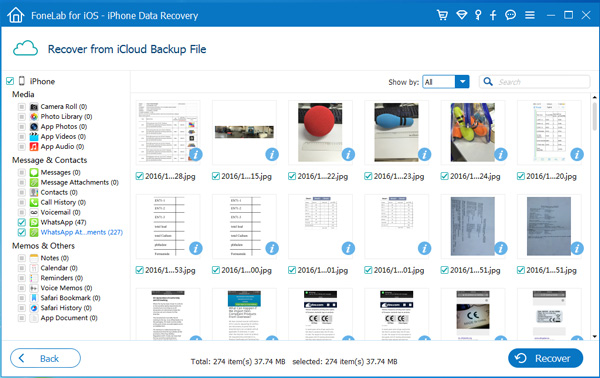
Eigenlijk heb je andere 2-opties, Herstellen van iOS-apparaat en Herstel van het iTunes-back-upbestand het maakt niet uit dat je een iCloud-back-upbestand hebt of niet.
Als u gegevens van iTunes wilt herstellen, kunt u kiezen Herstel van het iTunes-back-upbestand in de bovengenoemde stap 3 en download vervolgens het back-upbestand mogelijk de gewenste sms-berichten en kies en herstel ze.
Terwijl u liever gegevens van een iPhone-apparaat wilt herstellen, moet u kiezen Herstellen van iOS-apparaaten laat het programma vervolgens uw apparaat rechtstreeks scannen en de herstelbare resultaten weergeven om te selecteren.
Trouwens,
Het is ook beschikbaar voor verwijderde berichten op iPhone herstellen, verwijderde foto's op iPhone herstellen, bewaar Kik-berichten en opmerkingen op iPhone herstellen.
Dit is geweldig:
De opgehaalde tekstberichten worden nu als een CSV- en HTML-bestand op uw computer opgeslagen. Als je ze weer naar je iOS-apparaat wilt overbrengen, kun je een ander hulpmiddel gebruiken om het te helpen. Net zoals FoneTrans voor iOS, waarmee u alle gegevens, inclusief tekstberichten, efficiënt kunt overbrengen tussen een computer en een iOS-apparaat.
2. Hoe een back-up van iPhone / iPad-tekstberichten te maken
De veiligste manier om gegevensverlies te voorkomen, is door regelmatig een back-up te maken van iPhone-gegevens. Hiermee kunt u verloren gegevens van een back-up eenvoudig herstellen.
Hier introduceren we 3-manieren om een back-up te maken van iPhone-gegevens.
Optie 1. Maak een back-up van iPhone-gegevens met iCloud
iCloud is een online cloudservice van Apple Inc, waarmee gebruikers gegevens kunnen uploaden en openen wanneer ze maar willen. Het kan dus een van de handige manieren zijn om een iPhone-kopie op te slaan.
Stap 1Verbind uw iPhone met een stabiele wifi-internetverbinding.
Stap 2Ga naar Instellingen > backup > iCloud Backup als u iOS 10 en eerdere versies gebruikt. Anders ga je door naar Instellingen > [Jouw naam] > iCloud.

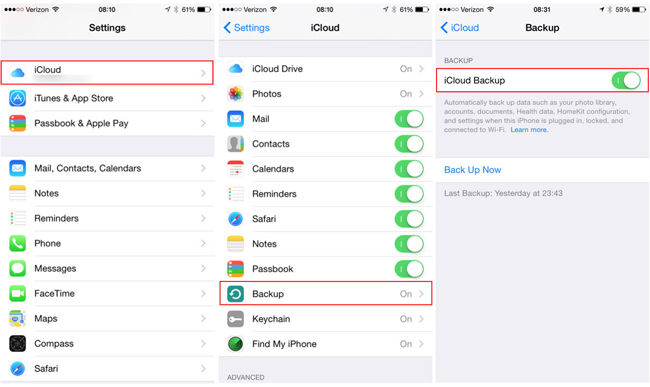
Stap 3Scroll naar beneden om te vinden iCloud back-upen tik vervolgens op Nu backuppen.
Optie 2. Back-up van iPhone-gegevens met iTunes
iTunes is een andere manier van Apple die je kunt gebruiken om iOS-gegevens zonder obstakels te beheren. Als u de online oplossing niet leuk vindt, kan dit de beste keuze voor u zijn.
Stap 1Sluit de iPhone aan op de computer waarop iTunes wordt uitgevoerd en klik vervolgens op apparaatpictogram > Samengevat > Back-up terugzetten.
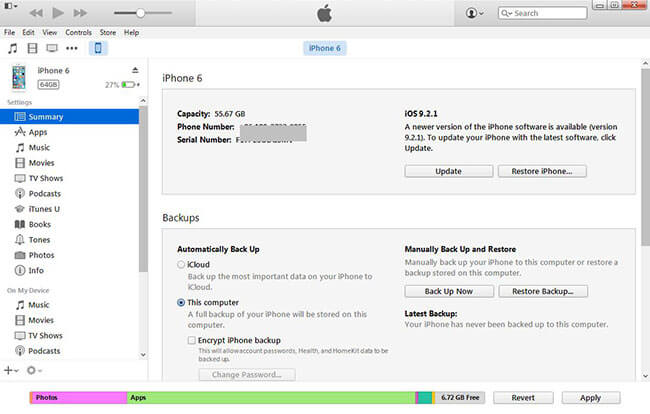
Stap 2Kies een back-upbestand en voer indien nodig de toegangscode in en klik vervolgens op herstellen.
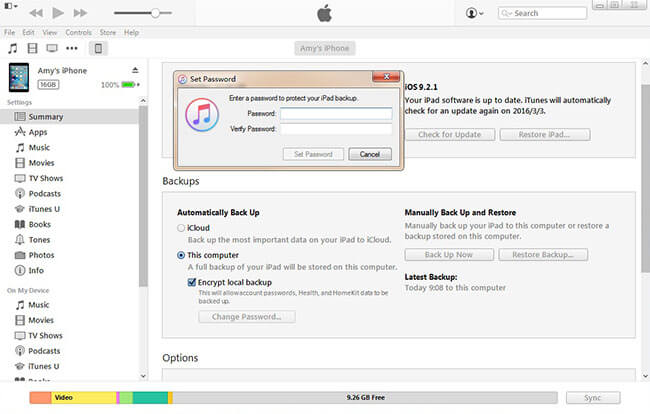
Optie 3. Maak een back-up van iPhone-gegevens met FoneLab
Houd er rekening mee dat als u gegevens op de hierboven genoemde manieren wilt herstellen, de bestaande gegevens op uw apparaat permanent worden gewist. Als je dat niet leuk vindt, FoneLab iOS-gegevensback-up en -herstel kan jou helpen back-up en herstel iPhone-gegevens veilig en selectief.
Stap 1Download en installeer het programma op de computer, zowel Windows- als Mac-versies worden ondersteund.

Stap 2Kies iOS-gegevensback-up en -herstel in de hoofdinterface en klik vervolgens op iOS-gegevensback-up.

Stap 3kies de gewenste back-upmodus en klik op Start knop.

Stap 4Kies de gegevens waarvan u een back-up wilt maken en klik op Volgende.


Laat hieronder opmerkingen achter als je nog vragen hebt over de iPhone.
